Recopilación automatizada con el servidor Gang de Prinect Signa Station (“Auto Ganging”)
Se pueden incluir en la planificación diversas tareas que generarán de forma automatizada maquetas de optimización colectiva. Estas tareas controladas por tiempo son procesadas por el servidor Gang de Prinect Signa Station. De esta manera se busca en la carpeta colectiva ajustada según determinados criterios (p. ej. papel, fecha de entrega), y si la utilización de papel es muy buena y hay bajos costes de producción se genera automáticamente una forma colectiva del servidor Gang de Prinect Signa Station, en base a la cual se crea un nuevo pedido en Prinect Integration Manager.
Requisito: El requisito es que además del servidor Prinect Signa Station se tenga la licencia “Gang & Sheet Optimizer”.
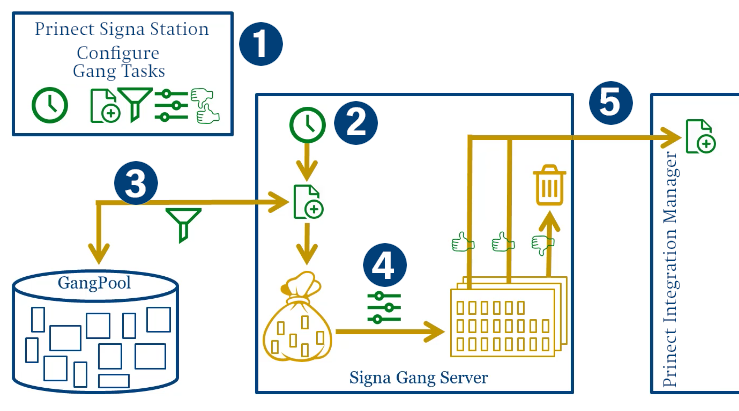
•Paso 1: Trabajos preparativos para configurar las tareas colectivas (control temporal, reglas para filtros, ajustes para el procesamiento, vea Configuración de tareas colectivas).
Secuencia automática:
•Dependiendo del control temporal se inicia un trabajo y se le da nombre según las reglas para nombres. (2)
En caso necesario, el usuario puede iniciar directamente la tarea.
•Se busca en la carpeta colectiva en base a los criterios de filtros. (3)
Mediante la indicación de estado en el diálogo “Tareas planeadas” se reconoce la fase del procesamiento.
•En el trabajo se ejecuta el procesamiento de los pedidos individuales recopilados en base a los parámetros guardados del original de parte de pedido ajustado, y se inicia la optimización. (4)
•Cada uno de los pliegos del resultado se evalúa por separado; los pliegos que sean considerados como buenos se envían al Prinect Integration Manager. (5)
Por el contrario, los pliegos que no cumplen con los criterios de la evaluación se borran, y los pedidos colectivos allí posicionados se regresan nuevamente a la “Carpeta colectiva”.
•La maqueta de resultado se guarda en la carpeta de salida estándar (la ruta de la maqueta también se ve en el diálogo “Tareas planeadas”). Si se presenta un error antes o durante la secuencia de optimización (p. ej. no se han encontrado pedidos colectivos adecuados o ningún pliego cumple con los criterios) se muestra la información correspondiente.
•Cuando en el bloque de datos de salida utilizado para la salida de la maqueta optimizada se ha indicado que “Prinect” es el flujo de trabajo de salida (dispositivo: “Prinect” y variante: “Prinect Cockpit xx (vía JDF)”), la maqueta será entregada automáticamente al sistema Prinect. De esta manera, el Prinect Signa Station genera un nuevo trabajo en el Prinect Integration Manager.
Según el ajuste del número de pedido/nombre de pedido la maqueta puede ser importada en un pedido Prinect ya existente o en uno nuevo.
Configuración de tareas colectivas
Los siguientes ajustes deben ejecutarse para la edición automatizada de tareas:
|
|
Definir bloque de parámetros de salida que controla la salida, p. ej. “Dispositivo” “Prinect” y “Variante” “Prinect Cockpit (vía JDF)” para generar directamente un pedido en el Prinect Integration Manager |
“Recursos > Bloque de parámetros de salida” |
|
Definir pliego de imposición de plancha, y en “Salida” asignar el bloque de parámetros de salida deseado |
“Recursos > Pliego de imposición de plancha” |
|
|
|
Definir parámetros de optimización de pliego que controlan el comportamiento de optimización y que, dado el caso, contienen los criterios de evaluación para desechar pliegos que tienen un aprovechamiento de superficie inadecuado |
“Recursos > Parámetros de optimización de pliego” |
|
|
Definir original de parte de pedido para el procesamiento En el original de parte de pedido: •En “Parte del pedido” ajustar el modo de trabajo “Optimización colectiva”. •En “Planchas” asignar pliegos de imposición de planchas y por consiguiente los parámetros de salida. •En “Optimización” ajustar directamente los parámetros de optimización de pliego deseados o asignarlos como bloque de parámetros de optimización de pliego predefinido. |
“Recursos > Originales de partes de pedido” |
|
|
Definir reglas para filtros En el área izquierda del diálogo “Importación de trabajo de carpeta colectiva” se pueden definir diferentes filtros con diversos criterios que tienen efecto no solo en la representación en el diálogo, sino también pueden seleccionarse para crear tareas. Por ejemplo, los filtros se pueden usar para filtrar la carpeta colectiva según determinados soportes de impresión o cantidades a ser suministradas. |
“Extras > Importación de trabajo de carpeta colectiva” |
|
|
Planificar tareas Aquí se realiza la definición propiamente dicha de tareas que se ejecutan automatizadamente. Hay que definir el otorgamiento de nombres para los pedidos, asignar el original de parte de pedido creado para el procesamiento y la regla de filtro a ser aplicada. |
“Extras > Tareas planeadas” |